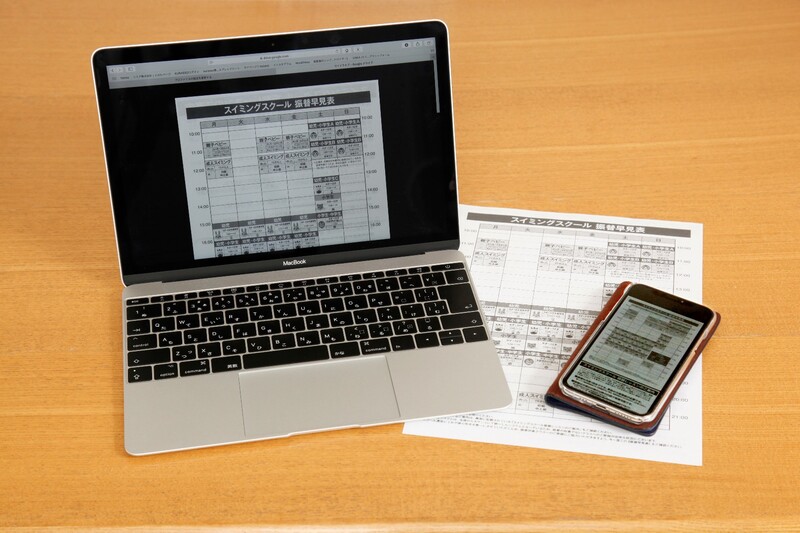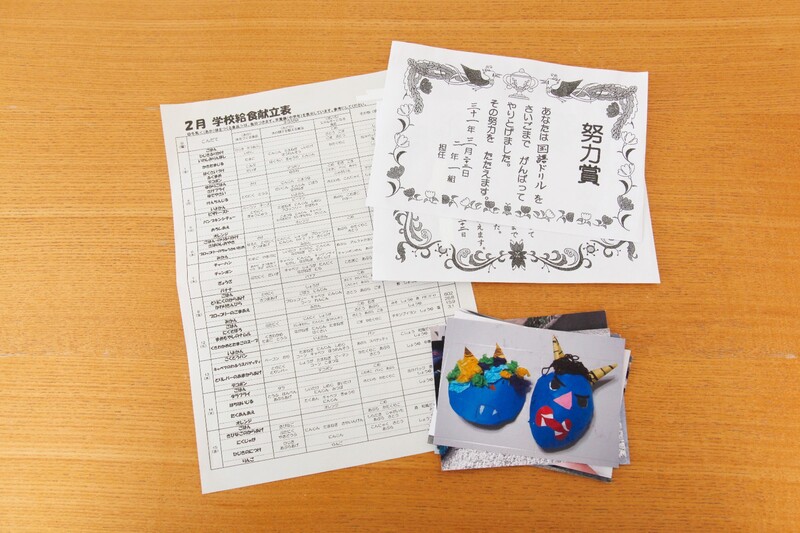実は簡単!超便利なデジタル整理収納術でおさえておきたいポイントとは?
学校のプリントなど気づくとすぐに溜まってしまう「紙」の整理収納にお困りではありませんか? 話題の「デジタル整理収納術」を味方につければそんな悩みもスッキリ。そこで、人気の整理収納アドバイザーさんのお宅に片付け上手なメンバーたちが集まり、スキャナーを活用したデジタル整理収納術の活用方法についてレクチャーを受ける様子をお届けします!
本サービス内ではアフィリエイト広告を利用しています
- 57937
- 408
- 0
-
いいね
-
クリップ
「紙」の整理収納にはこれ! デジタル整理収納術を使いこなそう
(写真中)miiiiiii_yさん:5歳と3歳姉弟のママ。センスのいいインテリアや収納アイデアが人気。管理栄養士の資格を持ち、栄養バランスも考えられた彩りの良い料理アイデアも発信中。
(写真右)YUKOさん:13歳と11歳と9歳のママ。丁寧にシンプルに暮らしを楽しむことをモットーにインテリアや収納アイデアを発信。冷えに悩む女性に向けた温サロン「ヨリミチ」も開催。
みなさんの悩みの種でもある「紙」の整理収納の解決策を見つけるため、整理収納アドバイザーのFujinaoさんのご自宅で座談会を開催。参加したmiiiiiii_yさんとYUKOさんのリアルな悩みに対して、Fujinaoさんの考える整理収納のキホンから丁寧に教えていただきました。
Fujinaoさんの考える「モノを減らしたら、残したモノを整えることも大切」という整理収納のキホンは、こういったデジタル機器の収納にも反映されています。
そして、紙の整理収納をするときに「必要なモノもついつい捨てすぎてしまう」とお悩みのmiiiiiii_yさんとYUKOさんに対して、最新スキャナー、《ScanSnap iX1500》を使ったデジタル整理収納術をご紹介してくれました。紙をスキャンしてデータに変換すれば収納場所もいらないし、いつでもどこでも確認できるという便利さに興味津々なmiiiiiii_yさんとYUKOさん。
▼詳しくは前編の記事をチェック!

ですが、紙類はなるべく手元に残したくないというお2人は興味を持ちながらも、なんだか少し不安げな表情です。
YUKOさん:う〜ん。情報だけ残しておきたい紙類をデータ化するのはいいけれど、スキャンしたデータってどこへ行くのかしら?
miiiiiii_yさん:データを使いたいときにすぐに見つけるためにも、データの保管場所を把握しておきたいですよね。パソコンやスマホだけに保存して、壊れたときにデータが消えてしまうのも心配……。
スキャンした後のデータはどうなるの?
確かに気になる、スキャンした後のデータの行き先。いったいどのように管理できるのでしょうか?
Fujinaoさん:《ScanSnap iX1500》は、専用のソフトウェア「ScanSnap Home」を通してパソコンにも、連携するクラウドサービスにも保存できますし、専用アプリの「ScanSnap Connect Application」を使えばWi-Fi経由でスマホにも保存できる便利なアイテムなんです。
YUKOさん:ソフトウェアって聞くとなんだか難しそう。
Fujinaoさん:「ScanSnap Home」は、簡単にいえば“自由にチャンネルを設定できるリモコン”のようなものなんです。まずは「ScanSnap Home」をパソコンにインストールし、《ScanSnap iX1500》本体のタッチパネルに表示させるボタンの設定を行います。例えば、「写真を保存」のボタンを押してスキャンしたら、パソコン上の任意のフォルダに保存する、と言った具合です。こうやって設定さえ済ませてしまえば、あとは本体のタッチパネル操作だけでOKなんです。ボタンを押すだけで、簡単に保存したい場所に転送してくれるようなイメージですね。
YUKOさん:なるほど。なんとなくわかってきた気がします!
Fujinaoさん:先ほども言ったように、主な保存先はパソコン・スマホ・クラウドサービスの3箇所。なかでも「クラウドサービス」に保存先を設定すれば、パソコン・スマホ・タブレットなど、いろんなデジタル機器でデータを活用できるので、使い勝手が良くて便利ですよ♪ デジタル整理収納術のメリットを十分に得るためには、基本的にはクラウドサービスに保存することをおすすめします。
整理収納から趣味までいろいろ活用できるんです!
miiiiiii_yさん:だんだん使うイメージが湧いてきました! 例えば雑誌に掲載されているお料理って、レシピが気になっても雑誌ごとキッチンに持っていくのは抵抗があって。《ScanSnap iX1500》を使えば、レシピをスキャンして、スマホやタブレットで見ながらスムーズに料理ができそうです。
YUKOさん:実はママ友にもらったりした「子どもの写真」の整理に悩んでいて。写真をもらえるのは嬉しいけれど、わが家ではアルバムにはしないからどうしようかと。スキャンしてしまえば場所も取らないし、しかもきれいなまま保存できるからいいですね。あとはレシートや、子どもの作文や作品、年賀状や手紙などの思い出品をデータ化するのも良さそうですね!
Fujinaoさん:そうなんです。他にも旅行先のパンフレットやマップなんかも、スキャンしたデータをスマホに保存しておけば旅先でもスムーズに楽しめますし、習いごとのプリントやテキストをスマホで確認できたらスキマ時間でスキルアップもできますよね。整理収納はもちろん、趣味をより楽しみたいときも《ScanSnap iX1500》が活躍してくれますよ♪
ビギナーさんにオススメのクラウドサービスは?
《ScanSnap iX1500》で気になるのが、クラウド連携サービス。デジタル整理収納術をフル活用するにはクラウド連携サービスを使うべしとFujinaoさんは言っていましたが、そもそもクラウドって何でしょうか? 数ある選択肢の中で、初心者がまず選ぶべきクラウドサービスを、Fujinaoさんに教えていただきました。
Fujinaoさん:《ScanSnap iX1500》は、連携しているクラウドサービスも充実していて、《Dropbox》《Evernote》《Googleドライブ》などのドキュメントを管理するサービスをはじめ、家計簿管理ができる《Dr.Wallet》、名刺管理ができる《Eight》、写真管理ができる《Googleフォト》などもあります。みなさんがお使いの《LINE》も実はクラウドサービスなんですよ!
クラウドは、簡単に言うとインターネット上にあるデータを保存する場所のようなイメージです。なので、クラウドサービスでデータを管理していれば、万が一PCやスマホが壊れたとしてもデータが失われない点も、大きなメリット。好きなクラウドサービスを選んだらアカウントを作り、先ほども説明したように「ScanSnap Home」上でメニューボタンに追加すればすぐに使い始めることができますよ。
Fujinaoさん:私が初心者さんにオススメするクラウドサービスは2つ。書類を保管しやすい《Googleドライブ》とその名の通り写真を管理できる《Googleフォト》です。どちらも「Googleアカウント」を持っていれば、無料でスタートできます。パソコンはもちろん、スマホにアプリを入れておけば、外出先でもスキャンしたデータをサクッと確認できるんです♪
YUKOさん:なるほど、紙類は《Googleドライブ》にまとめて保存して、写真は《Googleフォト》に送ればいいんですね! でも写真は枚数が多いしデータが重いから、すぐに容量オーバーしちゃいそう……。
miiiiiii_yさん:追加でサービス料金がかからないか心配ですね。
Fujinaoさん:その点はご心配なく。《Googleフォト》は容量無制限(※)だから、たくさんの写真や動画をクラウドで保管できますよ。
YUKOさん:えっ、無制限なんですか!? そんな便利なクラウドサービスがあったとは。活用しない手はないですね!
※容量無制限で使用するには、一部デフォルト設定を変更する必要があります。
Fujinaoさん:YUKOさんがお困りの写真の保存は《Googleフォト》があればバッチリですね。給食の献立など、たまに確認するかもしれない書類や、ガイドブックやレシピなどは《Googleドライブ》へ。検索もできるので、必要なときに探し出すのにも便利です。また、学校の先生お手製の賞状をもらうことがあるのですが、うれしい反面こういったものも保管には困りますよね。こちらも《Googleドライブ》へ保存してしまってもいいですし、写真データとして読み込んでしまえば容量無制限で保存できちゃうという裏技もありますよ。
《ScanSnap iX1500》でデジタル整理収納を始めよう♪
miiiiiii_yさん:《ScanSnap iX1500》は子どものためにも、自分のためにも有効活用できそうですね。デジタルは苦手だけれど、タッチパネルの操作は直感的でわかりやすいし、捨て魔な私にとっては「捨てなきゃよかった〜」が無くなるのも嬉しいです(笑)。
YUKOさん:クラウドってよくわからなくて嫌厭しがちでしたけど、今日の説明を聞いて私でも使えそうな気がしてきました。何より使いこなせたら本当に便利ですし、これを使ってどんなことができるのか、アイデア考えるのも楽しそうですね。
Fujinaoさん:そう。《ScanSnap iX1500》は、ただ整理収納するだけではなく、暮らしを豊かにするための可能性がたくさん秘められているアイテムなんです♪
Fujinaoさんの説明を聞いて、《ScanSnap iX1500》を使ったデジタル整理収納の詳しい使い方を知り、ますます興味を深めたお2人。みなさんもぜひ《ScanSnap iX1500》を使って、スマートなデジタル整理収納術に挑戦してみましょう!
- 57937
- 408
-
いいね
-
クリップ